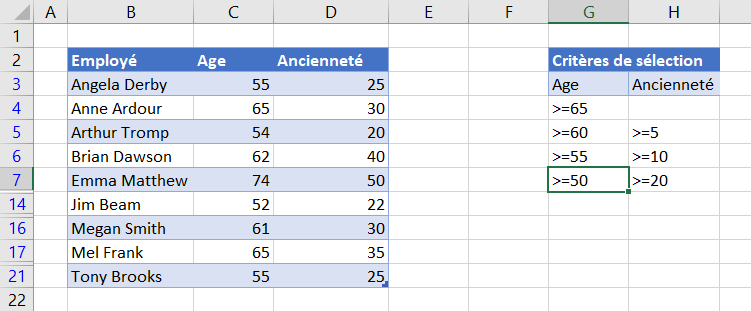Filtre Avancé dans Excel – Filtrer Plusieurs Critères et Plus Encore !
Written by
Reviewed by
Ce tutoriel présente les capacités des filtres avancés dans Excel.
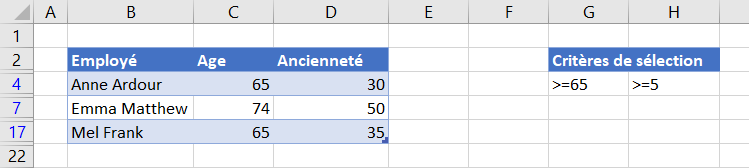
Filtre Automatique
Excel vous permet de filtrer les données en utilisant son outil Filtre efficace sur le Ruban ou la fonction FILTRE (dans les versions plus récentes d’Excel). Nombreux sont ceux qui trouvent ces fonctions très utiles.
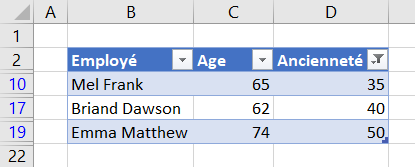
Toutefois, l’outil de filtrage présente des limitations très spécifiques. Vous pouvez filtrer en utilisant la logique ET dans une seule colonne – vous pouvez donc filtrer toutes les personnes âgées de plus de 50 ans et dont le nombre d’années d’ancienneté est supérieur à 20. Ensuite, si vous souhaitez filtrer sur une deuxième colonne (ancienneté), les données doivent être contenues dans le premier filtre (âge).
Dans la capture d’écran ci-dessus, vous avez filtré sur l’âge (plus de 50 ans). Vous pouvez maintenant filtrer à nouveau sur l’ancienneté, mais seuls l’ancienneté correspondant aux critères d’âge déjà filtrés sont disponibles pour le filtrage. Si vous effacez ensuite le filtre, vous pouvez voir que la colonne ancienneté contient des données allant de 2 à 50. Il y a plusieurs façons de filtrer :
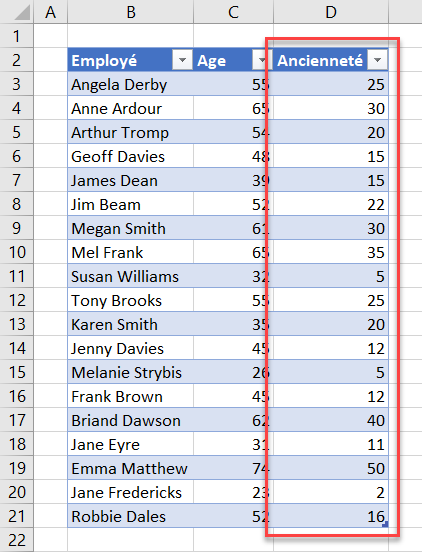
Par exemple, vous pouvez utiliser la logique OU dans une seule colonne en filtrant sur plusieurs valeurs de cette colonne.
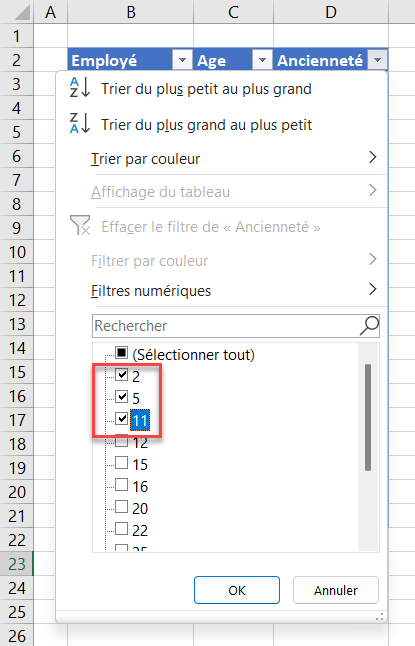
Dans l’exemple ci-dessus, les données sont filtrées pour n’afficher que les lignes où les années de service sont 2, 5 ou 11
- Pour utiliser un montant supérieur ou inférieur, utilisez l’option de filtre numérique. Sélectionnez le menu déroulant à côté de l’intitulé que vous souhaitez filtrer. Cliquez ensuite sur Filtres numériques et sélectionnez l’option appropriée / dans ce cas, Supérieur à.
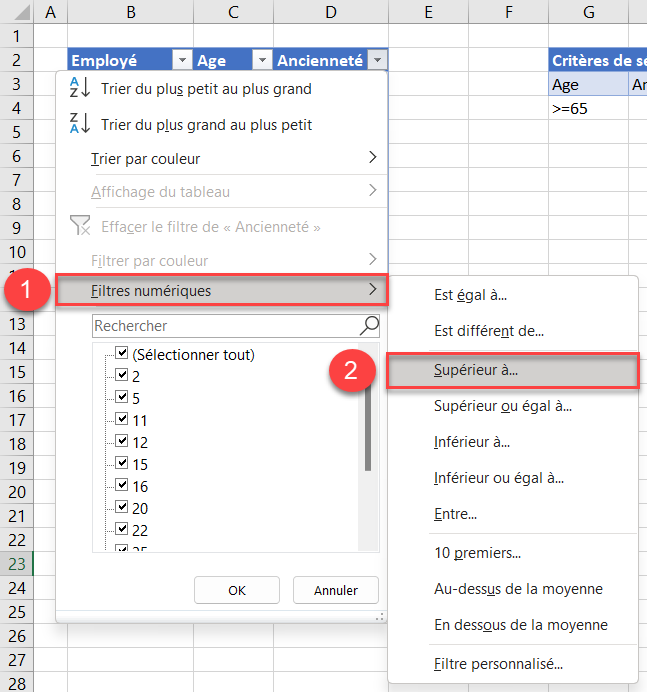
- Saisissez la valeur de comparaison et cliquez sur OK.
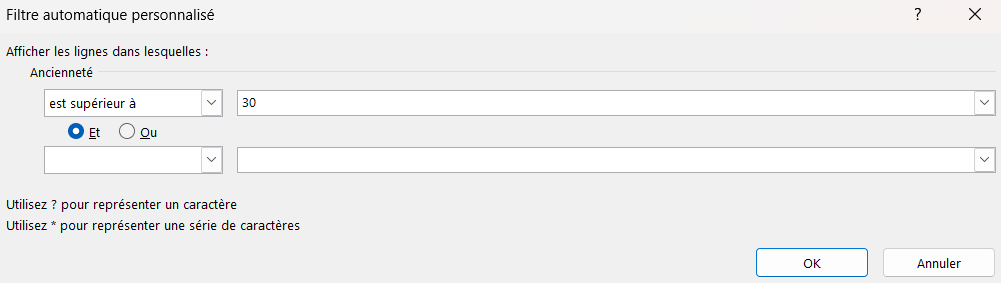
Cela permet d’afficher toutes les lignes où le nombre d’années d’ancienneté est supérieur à 30.
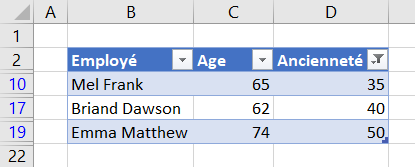
Vous pouvez également utiliser les options Et / Ou disponibles dans le filtre automatique personnalisé.
Le filtre ci-dessous renvoie tous les enregistrements dont l’ancienneté est comprise entre 20 et 30 ans : supérieure à 20 et inférieure à 30.
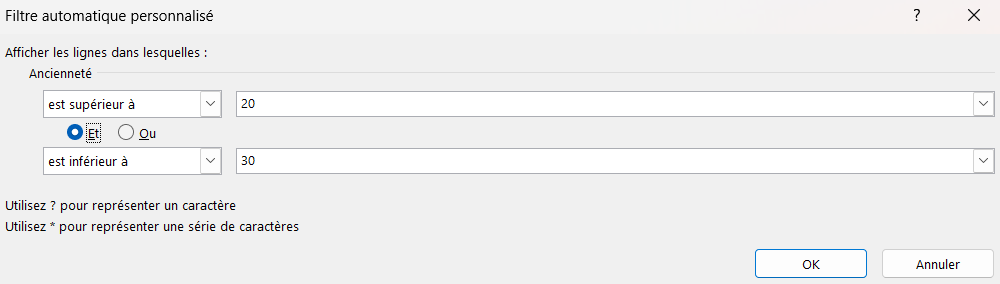
Alors que celui-ci renvoie tous les enregistrements dont l’ancienneté est inférieure ou égale à 20 ans ou supérieure à 30 ans.
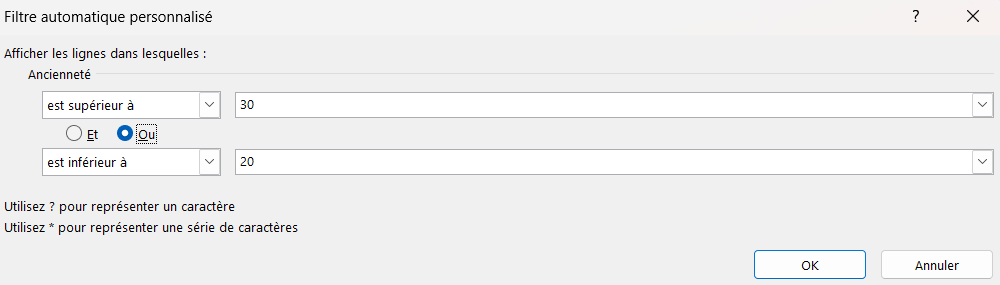
Toutefois, si vous souhaitez filtrer tous les enregistrements dont l’ancienneté est supérieure à 20 ans ou dont l’âge est supérieur à 50 ans, vous ne pourrez pas utiliser l’AutoFiltre pour ce faire.
Filtre de Données Avancé
Le filtre avancé dans Excel vous permet de définir une plage de critères qui vous permet de filtrer sur deux colonnes ou plus de données en utilisant et/ou des scénarios (exemple « Filtre avec plusieurs critères » ci-dessous). Mais tout d’abord, notez que c’est aussi un excellent moyen d’extraire des données uniques d’une liste contenant des doublons.
Extraire une liste unique
Excel dispose désormais d’une fonction qui vous permet de supprimer les doublons et d’isoler rapidement les enregistrements uniques. Cette fonction étant relativement récente, vous pouvez également utiliser des filtres avancés pour supprimer les doublons dans n’importe quelle version
Considérons les données ci-dessous. D’une manière ou d’une autre, vous vous êtes retrouvé avec des doublons dans vos données. (Les entrées ont peut-être été copiées-collées à partir de sources qui se chevauchent.) Vous devez supprimer les doublons pour nettoyer et utiliser l’ensemble de données.
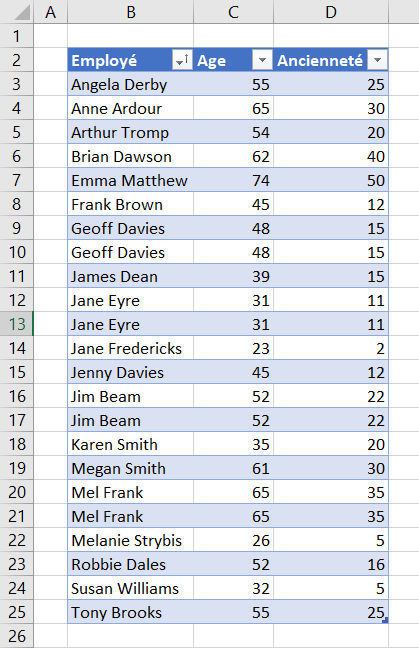
- Sélectionnez les données, puis, dans le Ruban, sélectionnez Données > Trier et filtrer > Avancé.
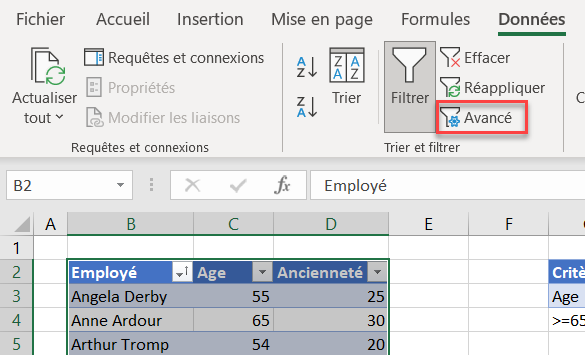
- Dans la boîte de dialogue Filtre avancé, sélectionnez les éléments suivants :
- Action : Copier vers un autre emplacement.
- Plage de la liste : Ce que vous avez déjà sélectionné.
- Zone de critères: Il s’agit de n’importe quelle cellule vide.
- Copier vers : Une zone vierge de la feuille de calcul.
- Extraction sans doublon : Assurez-vous que cette case est cochée.
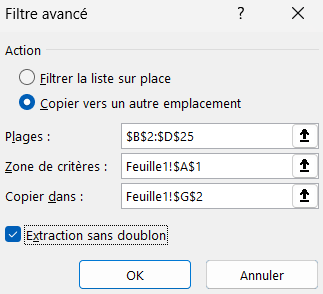
- Cliquez sur OK pour extraire les enregistrements uniques.
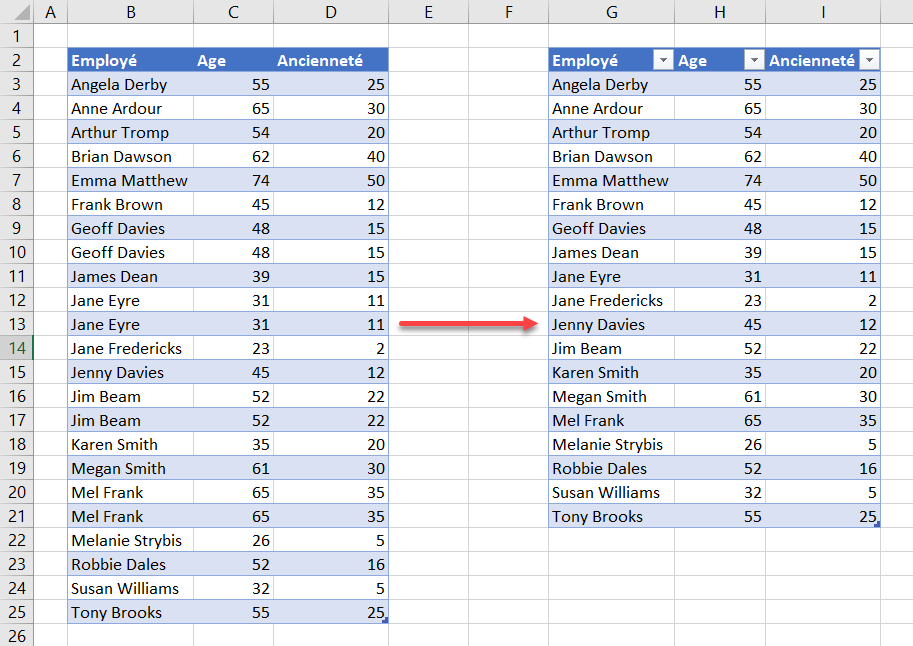
Filtrer avec plusieurs critères
Pour filtrer les données sur plusieurs colonnes à l’aide d’un scénario ET, configurez un tableau de critères pour le filtre de données. Dans le graphique ci-dessous, vous souhaitez trouver tous les employés qui ont plus de 65 ans et qui ont plus de 5 ans d’ancienneté.
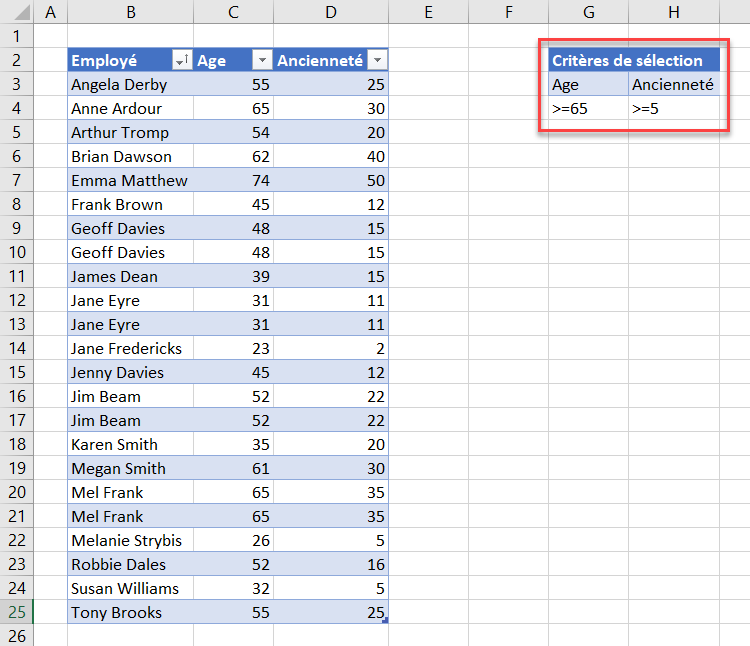
Vous pouvez le faire à l’aide d’AutoFiltre, mais nous utiliserons ici des filtres avancés.
- Dans le menu Données, sélectionnez Trier et filtrer > Avancé.
- Ensuite, dans la boîte de dialogue Filtre avancé, sélectionnez les options suivantes :
- Action : Sélectionnez Filtrer la liste sur place.
- Plage de la liste : les données sélectionnées (par exemple, B2:D25 – y compris les titres !).
- Zone de critères: assurez-vous d’avoir sélectionné les titres et les valeurs (par exemple, G3:G4 comme indiqué dans le graphique ci-dessous).
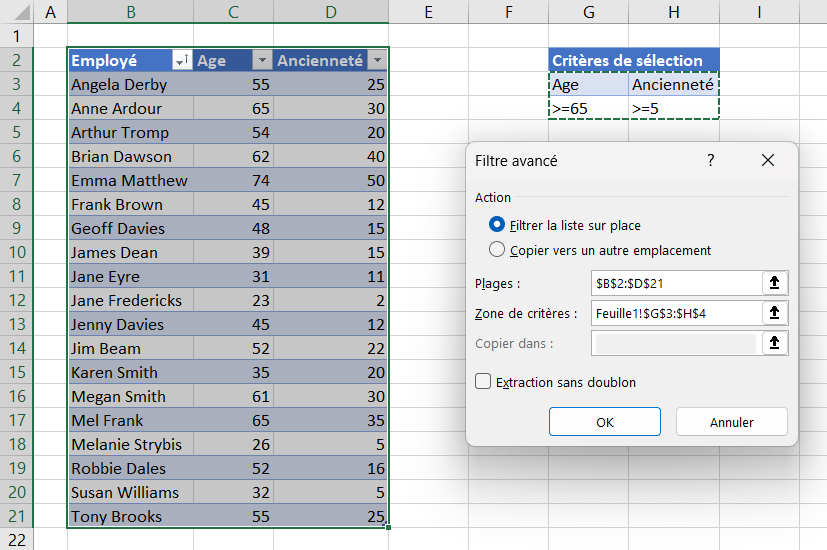
- Cliquez sur OK pour filtrer les données.
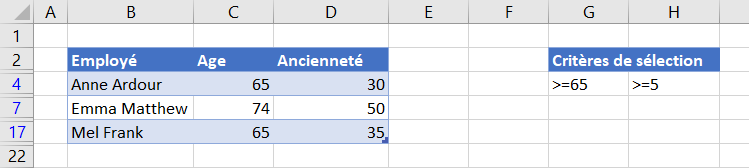
Essayons maintenant un filtre OU.

Cet énoncé de critères permet de trouver tous les employés qui ont 65 ans ou plus, ou qui travaillent dans l’entreprise depuis au moins 20 ans.

Développez vos critères pour inclure la ligne supplémentaire, puis cliquez sur OK.
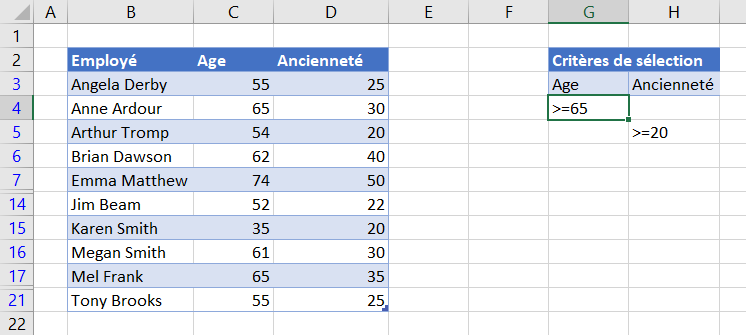
Créer des scénarios à critères multiples
Vous pouvez étendre vos critères pour inclure plusieurs scénarios.
Pour cet exemple, sélectionnez tous les employés qui sont :
- 65 ans et plus, ou
- 60 ans ou plus et qui travaillent pour l’entreprise depuis plus de 5 ans, ou
- 55 ans ou plus et qui travaillent pour l’entreprise depuis plus de 10 ans, ou
- 50 ans ou plus et qui travaillent pour l’entreprise depuis plus de 20 ans.
La plage de critères doit être définie de la manière suivante :
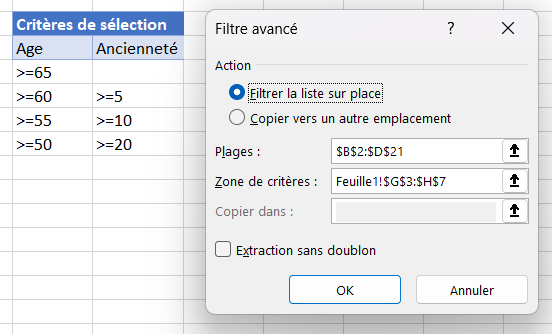
Cliquez sur OK pour appliquer les filtres.